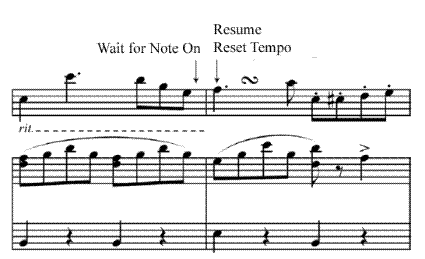
Per creare questo tipo di effetto utilizzando la funzione Aggiungi marker di SmartMusic, è sufficiente inserire un marker Attendi inizio nota sulla nota in corrispondenza della quale si vuole interrompere l’accompagnamento. I marker Ripresa e Azzera il tempo verranno aggiunti automaticamente. Si veda la finestra di dialogo Marker Attendi la nota.
Per assegnare manualmente i marker necessari con lo Strumento Espressione, inserite un marker Attendi inizio nota alla fine del passaggio e i marker di Ripresa e Riazzera il tempo sulla nota in corrispondenza della quale l’accompagnamento deve essere ripreso. Quando il solista suonerà la nota alla quale avete assegnato il marker di ripresa, l’accompagnamento ricomincerà a suonare. Questo è particolarmente utile quando un’indicazione a tempo segue un passaggio con effetto di ritardato o di rallentando.
Suggerimento: da quando l’accompagnamento sarà in attesa del rallentando del solista potrebbe essere una buona idea aumentare il livello dell’accompagnamento intelligente per la regione interessata dall’effetto. Il marker Attendi inizio nota è richiesto soltanto immediatamente prima del punto in cui il tempo regolare di esecuzione deve essre ripristinato.
Istruzioni per inserire i marker di sospensione dell’accompagnamento per gli effetti di ritardato o rallentando:
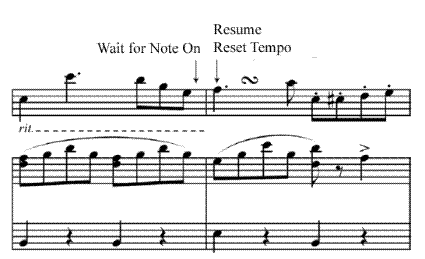
| Pagina iniziale |

|